プロジェクトの説明
@IONET1 は、Solana ブロックチェーン上の ML アプリケーションの開発、実行、スケーリングをサポートする分散コンピューティング ネットワークであり、100 万個の GPU を組み合わせて世界最大の GPU クラスターを形成し、DePIN.io .net は GPU を集約することでこの問題を解決します。独立したデータセンター、暗号マイナー、Filecoin や Render などの暗号プロジェクトなどの十分に活用されていないリソースを、分散物理インフラストラクチャ ネットワーク (DePIN) で組み合わせることで、エンジニアがアクセス可能でカスタマイズ可能なシステムで大量のコンピューティング パワーを取得できるようになります。 、費用対効果が高く、実装が簡単です。

チームの背景
io.net の創設チームには次のメンバーが含まれます。
創設者兼 CEO の Ahmad Shadid は、以前は WhalesTrader の定量システム エンジニアでした。
最高戦略責任者兼最高マーケティング責任者のギャリソン・ヤン氏は、以前は Ava Labs の成長および戦略担当副社長を務めていました。
最高執行責任者のトリー・グリーン氏は、以前はハム・キャピタルの最高執行責任者およびフォックス・モバイル・グループの企業開発および戦略担当ディレクターを務めていました。
事業開発担当副社長のアンジェラ・イーは、米国のハーバード大学で学位を取得しており、販売、パートナーシップ、サプライヤー管理などの戦略を担当しています。

資金調達状況
@null 最近、Hack VC が主導し、Multicoin Capital、6th Man Ventures、M13、Delphi Digital、Solana Labs、その他多くの投資機関を含む他の参加者とともに、3,000 万米ドルのシリーズ A ラウンドを完了しました。この資金調達ラウンドの後、io.net の評価額は 10 億米ドルに達しました。

プロジェクトのメリット
スケールメリット: 40,000 個を超える GPU、5,600 個の CPU、および 69,000 個を超えるワーカー ノードを備えた巨大なクラスター サイズ。これにより、GPU コンピューティング能力とネットワーク規模の点で競合他社よりも 100 倍以上優れています。
迅速な導入: 10,000 個の GPU を 90 秒以内に導入でき、効率的なコンピューティング リソース割り当て機能が実証され、高いコンピューティング リソース要件を伴うアプリケーション シナリオに適しています。
低コストの利点: 集中型のクラウド サービス プロバイダーよりも 10 ~ 20% 低い価格を提供すると同時に、ライセンスなしでインスタント オンライン サービスを提供できるため、ユーザーのコストを削減できます。
テクノロジーのリーダーシップ: 最先端の ML テクノロジー スタック (Ray クラスター、Kubernetes クラスター、ジャイアント クラスターなど) を GPU DePIN プロジェクトで大規模に実装した最初の企業として、テクノロジー アプリケーションとモデル トレーニング機能において大きな利点があります。
エコシステムのサポート: 今後の IO トークンを通じて追加のスタートアップ インセンティブを提供し、コンピューティング パワー プロバイダーの参加を促進し、100 万個の GPU を接続するという目標を共同で支援します。主要な DePIN および AI プロジェクト (Render Network、Filecoin、Solana、Ritual など) との緊密な協力を確立することは、分散型 GPU ネットワークの分野で中核的な地位を確立するのに役立ちます。
可能性とビジョン: ネットワーク全体で GPU 容量を 500,000 個の同時 GPU に増加し、Web 2 のようなサービスを低コストで提供し、Web 3 と AI エコシステム全体に活力をもたらし、Web 3 および AI エコシステムの発展に大きく貢献すると期待されています。業界。
要約すると、io.net は規模、展開速度、費用対効果、テクノロジーのリーダーシップ、エコシステムのサポート、戦略的ビジョンの点で強力な競争上の優位性を実証しており、分散型 GPU ネットワークの分野で重要なリーダーになることが期待されています。
DEPIN トラックの未来
DEPIN トラックはブロックチェーン技術と物理世界を組み合わせ、暗号通貨投資の分野で重要な役割を果たします。 AI、Depin、Solana を組み合わせたこのプロジェクトは、多くの著名な投資機関からの支援を集めており、明るい将来性が期待されています。ブロックチェーン技術が実用化に向けて進化し続ける中、DEPIN トラックは、特に AI、モノのインターネット、データプライバシー保護など、複数の分野でイノベーションを促進する重要なエンジンになることが期待されています。
io.net エコシステムと $IO トークンの可能性と機会
DEPIN トラックの一環として、io.net は、AI コンピューティング能力の高コストと需要と供給の不均衡の解決に取り組んでいます。このプラットフォームは分散型 GPU 共有経済モデルを採用し、IO ネットワークと IO エンジンを通じて効率的で安全なコンピューティング能力交換エコシステムを構築します。この革新的なモデルは、企業と開発者のコストを削減するだけでなく、AI モデルのトレーニングと適用の促進を加速します。
$IO トークンは、サービスの支払い、ノード操作の奨励、ガバナンスの決定への参加など、io.net エコシステム内で複数の役割を果たします。 io.netエコシステムが拡大し、ユーザーベースが拡大するにつれて、$IOトークンは広く受け入れられ使用されるデジタル資産となり、DEPINトラックの開発とエコシステムの成熟度をさらに促進すると予想されます。
今日紹介するのは、自宅でアイドル状態のグラフィック カードを使用して IO トークンを取得するための詳細な導入チュートリアルです。グラフィック カードが優れているほど、より多くの出力が生成されます。
全部読んでも分からない場合は、コメント欄でお気軽にご質問ください。できる限りお答えいたします。
チュートリアルの開始
前提条件
まず、コンピューターのタスクマネージャーを開き、CPU列で仮想化を見つけて、仮想化が有効になっていることを確認します。

ドッカーをダウンロード
ポータル: https://www.docker.com/products/docker-desktop/
到着後、自分のコンピュータに適合する Windows バージョンの Docker をダウンロードします。

ダウンロードが完了したら、Docker を開きます
サイドバーで「WSL 統合」を見つけて、「デフォルトの WSL ディストリビューションとの統合を有効にする」オプションをオンにします。

これが完了したら、コンピューターで Windows + R を押したまま「cmd」と入力します。

入力したら、指示文字列 docker --version を入力し、Enter キーを押します。
以下に表示された内容が Docker のバージョン番号である場合、このステップは完了です。

Nvidiaドライバーをインストールする
ポータル: https://www.nvidia.com/download/index.aspx
入力後、上部のボックスで対応するグラフィックス カード モデルを選択し、[検索] をクリックします。

次に、[ダウンロード] をクリックしてインストール プログラムをダウンロードし、ダウンロードしたファイルをクリックしてインストールを完了します。

次に、コンピューターを再起動します。起動後、Windows + R キーを押したまま、「cmd」と入力して Enter キーを押します。

入力したら、次の一連のコマンドを入力します: nvidia-smi
以下に同様のコードが表示されれば、インストールは成功しています。
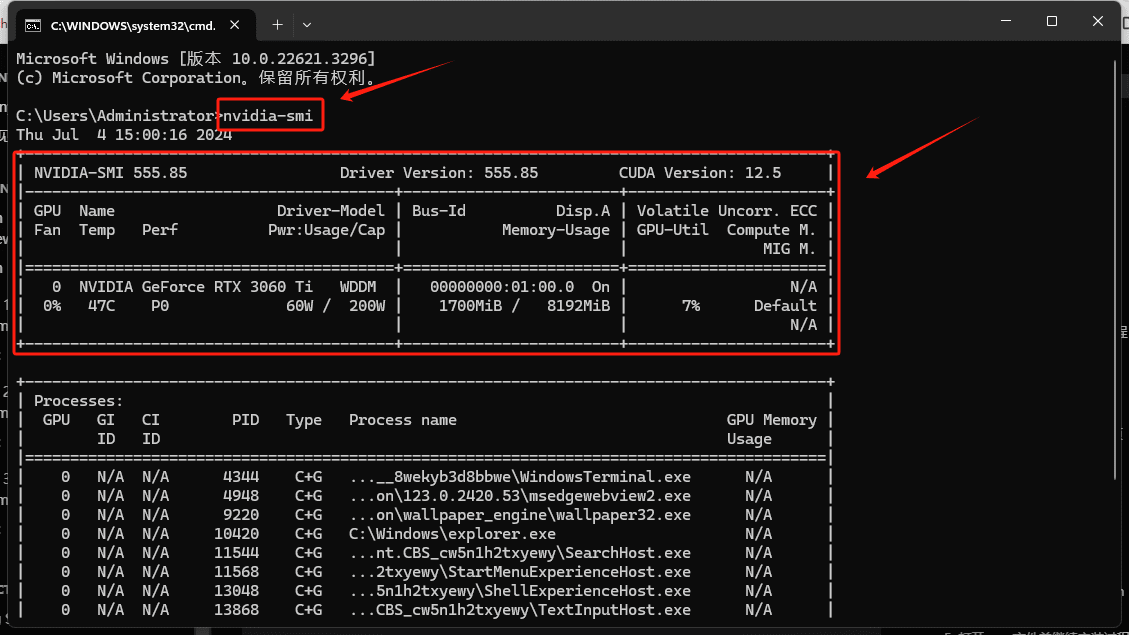
アカウントの導入
ポータル: https://cloud.io.net/
入力後、いずれかの方法を選択してアカウントを登録し、ログインしてください。

ログイン後、「WORKER」を選択してデプロイします

入力後、右上隅にある「Connect New Worker」を選択します。

入力後:
ここでマイナー名を変更できます
ウィンドウの選択
「次へ」をクリックします

入力後:
GPU ワーカーの選択
ここに独自のグラフィックス カード モデルを入力してください
「次へ」をクリックします

入力後、ここをクリックしてダウンロードしてください。 ダウンロードが完了したら、右上にあるダウンロードしたファイルがあるフォルダーを開き、次の手順に進みます。

次に、このページのここをクリックし、このコード文字列をコピーし、テキスト ドキュメントまたは編集できる場所に貼り付けます。

次に、マウスの左ボタンを「クリック」してダウンロードしたファイルを選択し、Ctrl+Shift+C を押してファイルのアドレスをコピーします。

次に、コピーしたコードにファイル アドレスを貼り付け、コードのこの部分「io_net_launch_binary_windows.exe」を置き換えます。

次に、Windows + R キーを押したまま「cmd」と入力し、Enter キーを押します。

次に、変更したコードをコマンド ボックスにコピーし、Enter キーを押します。

次に、少しお待ちください。このインターフェイスが表示されます。「yes」と入力して Enter キーを押します。
Q1: 赤いテキストの検証エラー メッセージが表示された場合は、まずインターネット ツールを閉じてから、管理者として実行し、グローバル設定を有効にして、TUN モードをオンにしてください。詳細については、以下の FAQ を参照してください。

それから少し待つと、この小さなロケットが現れ、これで完了です。

次に、このインターフェイスに戻り、「デバイスを接続」をクリックすると、このリンクが表示されます。約 10 分間待つ必要があります。
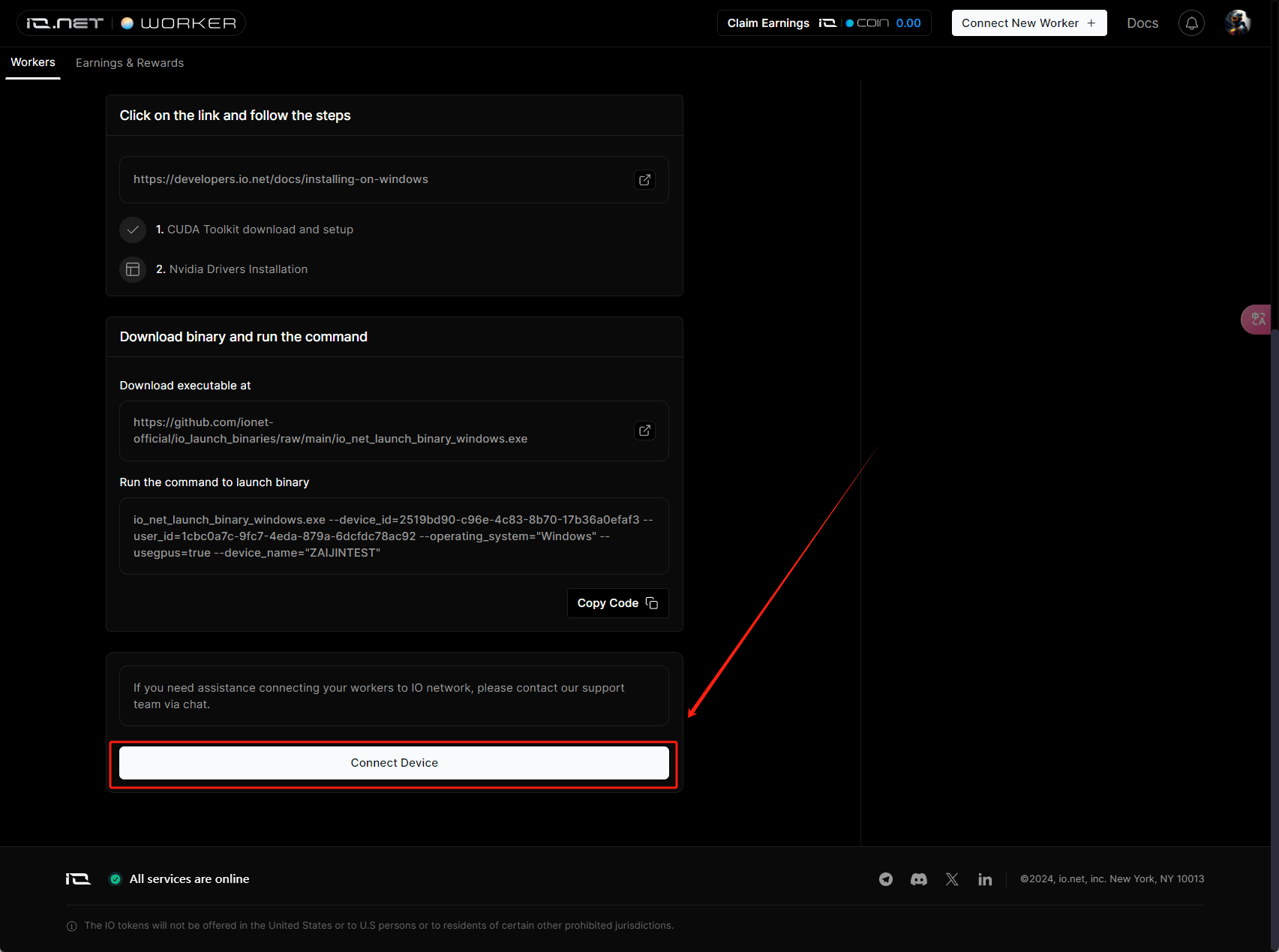
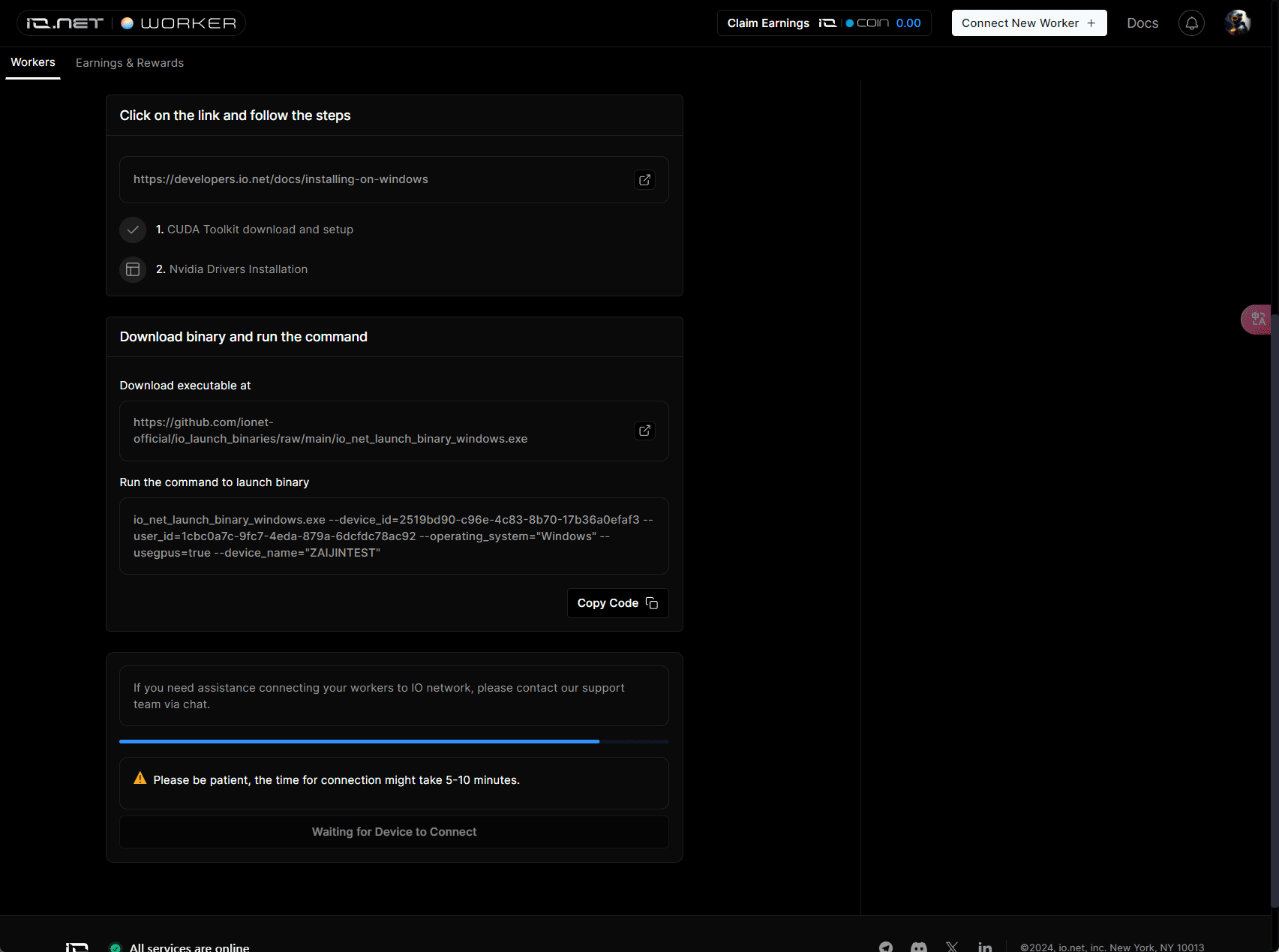
待った後、インターフェースは次のようになります。「デバイスの表示」をクリックします。

次に、このインターフェースでは、ステータスが「実行中」であれば、成功を意味します~コンピューターをインターネットに接続したままにし、バックグラウンドに置いておくだけです~

バインドウォレット
ホームページのアバター設定をクリックすると、このインターフェイスが表示されます
ここで、SOL ウォレット アドレスと APT ウォレット アドレスをそれぞれバインドできます。
その際に現金を引き出す際に使用しますので、忘れずに綴じておきましょう。

よくある問題
Q1: 赤文字エラーが報告された場合はどうすればよいですか?
Clash for Windows バージョンの CLASH を使用する
ホームページをクリックしてください
「管理 - インストール - サービス モードを開く」、ここのサインが緑色に変わり、OK
調整モードをオンにするだけです

Q2: リンクが切断された場合、どのように再起動すればよいですか?
ワーカーインターフェイスに到達しました
ここをクリックして入力してください

入力したら、プルダウンして、ここの緑色をダウンロードした構成ファイルのアドレスに置き換えます。
次に、コードをコマンド バーにコピーし (windows+R キーを押してから cmd と入力してコマンド バーに入ります)、貼り付けて Enter キーを押します。
次に、しばらく待ってから「yes」と入力し、緑色の小さなロケットが表示されるまでしばらく待ちます。

